Bài giảng Tin học Lớp 12 - Bài 9: Báo cáo và kết xuất Báo cáo - Trần Mạnh Hùng
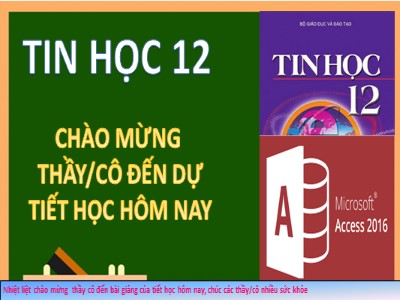
Bước 1: Chọn Create / Report Wizard;
Bước 2: Chọn thông tin để đưa vào báo cáo: Chọn dữ liệu nguồn, chọn trường;
Bước 3: Chọn trường để gộp nhóm trong báo cáo;
Bước 4: Chọn trường để sắp thứ tự các bản ghi và các yêu cầu thống kê theo nhóm;
Bước 5: Chọn cách bố trí và kiểu trình bày của báo cáo, chọn Next để tiếp tục;
Bước 6: Đặt tên báo cáo và chọn Finish để kết thúc việc tạo báo cáo.
Bạn đang xem 20 trang mẫu của tài liệu "Bài giảng Tin học Lớp 12 - Bài 9: Báo cáo và kết xuất Báo cáo - Trần Mạnh Hùng", để tải tài liệu gốc về máy bạn click vào nút DOWNLOAD ở trên
TIN HỌC 12 Nhiệt liệt chào mừng thầy cô đến bài giảng của tiết học hôm nay, chúc các thầy / cô nhiều sức khỏe CHÀO MỪNG THẦY/CÔ ĐẾN DỰ TIẾT HỌC HÔM NAY GV. Trần Mạnh Hùng Chủ Đề 3: Baùo Caùo Vaø Keát Xuaát Baùo Caùo BÀI 9: BÁO CÁO VÀ KẾT XUẤT BÁO CÁO MỤC TIÊU BÀI HỌC 1) Kiến thức Nắm được khái niệm báo cáo và lợi ích của báo cáo trong công việc quản lí ; Thực hiện được thao tác tạo báo cáo đơn giản bằng thuật sĩ ; Thực hiện được cách lưu trữ và in báo cáo . 2 ) Kỹ năng Tạo được báo cáo đơn giản bằng thuật sĩ. Khái niệm Tạo báo cáo 2 nội dung 1 2 BÀI 9: BÁO CÁO VÀ KẾT XUẤT BÁO CÁO Khái Niệm Báo cáo là hình thức thích hợp nhất khi cần tổng hợp, trình bày và in dữ liệu theo khuôn dạng. 1. Khaùi nieäm Ví dụ: Từ bảng HOC_SINH, giáo viên có thể tạo bảng thống kê điểm môn Toán theo tổ. 1. Khaùi nieäm Ví dụ: Từ csdl Quản lý học sinh của trường, nhà trường sẽ in học bạ học sinh. 1. Khaùi nieäm Lợi ích của báo cáo: Thực hiện được sự so sánh và tổng hợp thông tin từ các nhóm dữ liệu. 1. Khaùi nieäm Lợi ích của báo cáo : Trình bày nội dung văn bản theo mẫu quy định 1. Khaùi nieäm Để tạo một báo cáo, cần trả lời các câu hỏi sau: 1 2 Báo cáo được tạo ra để kết xuất thông tin gì? Dữ liệu từ những bảng, mẫu hỏi nào sẽ được đưa vào báo cáo? 3 Dữ liệu sẽ được nhóm như thế nào? TẠO BÁO CÁO Report Report Design Blank Report Report Wizard 2 . Taïo baùo caùo Access töï taïo moät Report töø moät Table hoaëc Query ñöôïc choïn T aïo ra moät Report môùi troáng vaø hieån thò noù trong cheá ñoä Design View Taïo ra moät Report troáng, Report môùi khoâng bò raøng buoäc vôùi moät nguoàn döõ lieäu Cho pheùp taïo baùo caùo treân nhieàu baûn, hoã trôï caùc böôùc taïo Report ñôn giaûn. Cách 2: Report Wizart Cách 1: Report Caùch 1: söû duïng Report Tiêu đề báo cáo Tiêu đề trang Chi tiết báo cáo Chân báo cáo Chân Trang Caùch 1: söû duïng Report Kết hợp các điều khiển (Control) Label Làm tiêu đề Đặt tên cho các phần của biểu mẫu Textbox Nhập và hiển thị dữ liệu Button Kết hợp các điều khiển (Control) Combo Box List Check Box Option Button Caùc nhoùm thöïc haønh treân maùy Hoïc sinh quan saùt Giaùo vieân Tröïc tieáp thöïc hieän treân Access Caùch 2: söû duïng Report Wizard B1: Nháy vào Create và chọn Report wizard B2: Chọn thông tin đưa vào báo cáo Caùch 2: söû duïng Report Wizard Chọn bảng hoặc mẫu hỏi trong ô Tables/Queries Chọn các trường trong ô Available Field sang ô Select Field B3: Chọn trường để gộp nhóm trong báo cáo Caùch 2: söû duïng Report Wizard Nháy đúp vào trường cần gộp nhóm B4: Chỉ ra các trường cần sắp xếp Caùch 2: söû duïng Report Wizard Chọn trường cần sắp xếp Sắp xếp tăng hoặc giảm Nháy Next B5: Chọn cách bố trí và kiểu trình bày Caùch 2: söû duïng Report Wizard Các bố trí báo cáo Hướng giấy báo cáo B6: Đặt tên và nháy Finish Caùch 2: söû duïng Report Wizard Đặt tên cho báo cáo Xem báo cáo Sửa đổi thiết kế báo cáo Hoïc sinh quan saùt Giaùo vieân Tröïc tieáp thöïc hieän treân Access Caùc nhoùm thöïc haønh treân maùy CỦNG CỐ Khái niệm báo cáo CHỦ ĐỀ 3: BÁO CÁO VÀ KẾT XUẤT BÁO CÁO Tạo báo cáo bằng thuật sĩ Bước 1: Chọn Create / Report Wizard; Bước 2: C họn thông tin để đưa vào báo cáo : Chọn dữ liệu nguồn, chọn trường; Bước 3: Chọn trường để gộp nhóm trong báo cáo ; Bước 4: Chọn trường để sắp thứ tự các bản ghi và các yêu cầu thống kê theo nhóm ; Bước 5: Chọn cách bố trí và kiểu trình bày của báo cáo, chọn Next để tiếp tục ; Bước 6: Đặt tên báo cáo và chọn Finish để kết thúc việc tạo báo cáo. Ví dụ áp dụng Cảm ơn sự chú ý theo dõi của các em học sinh! Cảm ơn quý thầy/cô đã đến dự tiết học hôm nay
Tài liệu đính kèm:
 bai_giang_tin_hoc_lop_12_bai_9_bao_cao_va_ket_xuat_bao_cao_t.pptx
bai_giang_tin_hoc_lop_12_bai_9_bao_cao_va_ket_xuat_bao_cao_t.pptx



